Korekta punktu wejścia błędu do procedury zakończenia UCRTBase nie znaleziono w bibliotece DLL

- 4129
- 626
- Hilarion Jarosz
Jeśli często pracujesz w redaktorach graficznych, programach architektonicznych, aktywnie graniu strategii i grach akcji, możesz napotkać sytuację, w której po ich uruchomieniu lub zainstalowaniu pojawia się komunikat: „Punkt wejścia do procedury końcowej UCRTBase nie został znaleziony w DLL biblioteka". Nie można korzystać z programu - okno z błędem uporczywie przypomina sobie. Czy można się tego pozbyć i jak to zrobić, czytaj dalej.

Metodologia korekcji punktu wejścia błędu do procedury zakończenia UCRTBase nie została znaleziona w bibliotece DLL.
Przyczyny braku wejścia do procedury zakończenia UCRTBase
Punkt wejścia do procedury zwanej końcami UCRTBase może być nieobecny z różnych powodów (w największym prawdopodobieństwie):
- Pakiet instalacyjny niskiej jakości - brakuje go ważnych elementów.
- Pobrałeś 64. program rozładowania zamiast 32-bitowego lub odwrotnie.
- Podczas obciążenia Internet wyłączył się, a archiwum na wyjściu zostało uszkodzone.
- W systemie wystąpiła awaria.
- Antiwirus rozważał program lub jego elementy za niebezpieczne i „zamarło”.
- Sam komputer stał się ofiarą szkodliwego oprogramowania i działa nieodpowiednie.
- PC nie spełnia żądań programu: za mało pamięci, słaba karta graficzna itp.P.
Jeśli pobrałeś wątpliwą wersję programu: z pęknięciem, łatka, nielicencjonowany Rosfier i T.P., Następnie, najprawdopodobniej, problem w samym pakiecie instalacji - po prostu zapomnieli tam dodać tam niezbędne komponenty.
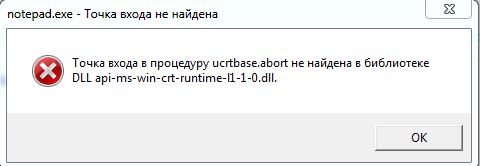
Metody eliminowania błędu
Jeśli jakość archiwum z plikami instalacyjnymi podnosi twoje wątpliwości, najpierw spróbuj pobrać dystrybucję z innego zasobu (najlepiej z oficjalnego) i ponownie przeprowadzić instalację. Jeśli masz płatną wersję, możesz napisać do usługi wsparcia, ale najpierw rozważ następujące opcje:
- Uruchom ponownie system, utrzymując zmianę. Niebieskie okno pojawi się przed tobą z propozycją wyboru akcji- jesteśmy zainteresowani punktami „Wyszukiwanie i korekta błędów”- „Dodatkowo”- „tryb awaryjny”. Spróbuj biegać. Szczęście wskazuje, że problem leży w załączniku, a jeśli UCRTBase nadal nie zostanie znalezione, wskazuje to na awarie systemu.
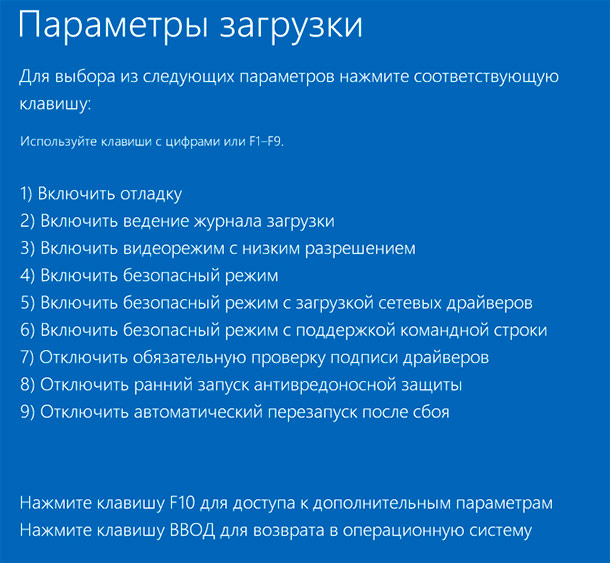
- Zeskanuj komputer z antywirusem, możesz znaleźć wśród plików proponowanych do wysłania do kwarantanny, elementów programu problemowego. Spójrz na folder System32 („komputer” - „dysk C”) i znajdź komponent, który kontroluje pamięć systemu operacyjnego, jądro32.DLL. Zwróć uwagę na format pliku - powinien należeć do biblioteki układu dynamicznego, ale nie do kategorii wykonywalnej (.Ehe). Jeśli format zostanie zastąpiony, element jest zarażony.
- Sprawdź, czy nadszedł czas, aby zaktualizować sterowniki karty graficznej. Aby to zrobić, możesz przejść do „Centrum aktualizacji” i poszukać odpowiedniego powiadomienia lub do „Menedżera urządzeń” („Wyszukiwanie systemu Windows” - „Panel sterowania” - „duże ikony”) i kliknąć prawy przycisk przez Nazwa adaptera.
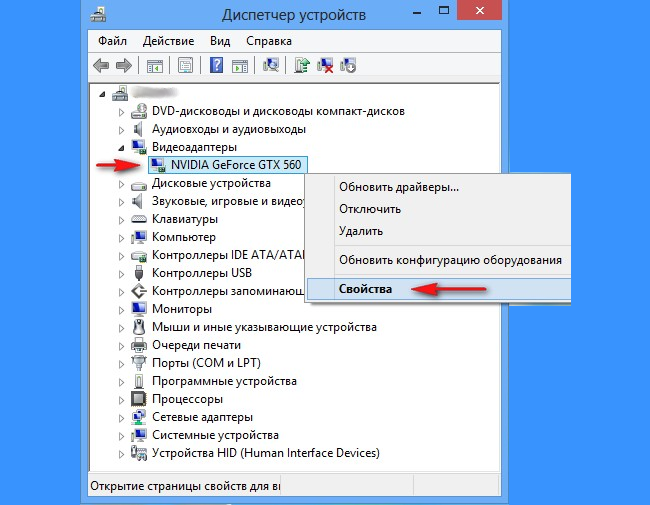
- Naciśnij Win+R i wprowadź linię „CMD” (bez cudzysłowów). W wyświetlonym oknie musisz wprowadzić polecenie „SFC /Scannow” + „Enter”. Poczekaj, aż narzędzie systemowe znajdzie i wyeliminuj błędy.
- Warto również sprawdzić stan dysku twardego. Ponownie dochodzimy do „wiersza poleceń”, ale tym razem dajemy inne zadanie: „Chkdsk C: /f /r”.
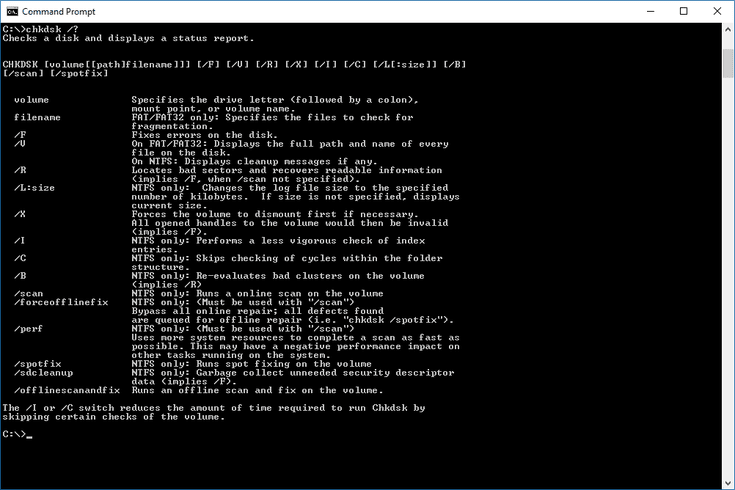
- Ponownie przeczytaj wymagania programu zasobów komputerowych i uważnie je sprawdź.

